RC_Andreas
Administrator

Αξιοποιήστε τη μεγάλη και ευκρινή οθόνη του iPhone (3G) για ψυχαγωγικούς σκοπούς, παίρνοντας μαζί σας τα αγαπημένα σας βίντεο από το YouTube. του
Αποστολή σε φίλο Εκτύπωση
Το iPhone ειναι μια αρκετα ευελικτη συσκευή, η οποία χάρη στη μεγάλη και ευκρινή οθόνη της λειτουργεί και ως φορητό video player. Όπως κάθε λύση, όμως, το iPhone δηλώνει την ?προτίμησή? του σε
συγκεκριμένα formats, οπότε δεν είναι δυνατή η αναπαραγωγή όλων των αρχείων βίντεο. Ευτυχώς, υπάρχουν προγράμματα που με σχεδόν ένα κλικ ολοκληρώνουν τη μετατροπή των περισσότερων τύπων αρχείων βίντεο σε format που μπορεί να αναπαραχθεί στο iPhone. Μία από τις πιο γνωστές λύσεις του είδους είναι το Videora iPhone Converter, που μετατρέπει όχι μόνο τοπικά αρχεία βίντεο που βρίσκονται στους δίσκους του υπολογιστή, αλλά και απομακρυσμένα, που φιλοξενούνται σε δικτυακές υπηρεσίες όπως το YouTube. Το πρόβλημα είναι ότι αυτό είναι κάτι στο οποίο το YouTube δεν? δηλώνει ιδιαίτερη συμπάθεια, με αποτέλεσμα συχνά να αλλάζει τον τρόπο πρόσβασης στα βίντεο που φιλοξενεί, προκειμένου να εμποδίζει τέτοιες προσπάθειες. Κατά τις δοκιμές μας το Videora δεν μπορούσε να ?τραβήξει? και να μετατρέψει τα βίντεο που φιλοξενούνταν στη δημοφιλή δικτυακή υπηρεσία. Η λύση ήταν ο συνδυασμός του με ένα απλό add-on για τον Firefox, το οποίο αναλαμβάνει το πρώτο στάδιο της διαδικασίας: το κατέβασμα
οποιουδήποτε βίντεο από sites όπως το YouTube. Μετά την αποθήκευσή του στο δίσκο η μετατροπή του μέσω του Videora iPhone Converter, ώστε να είναι δυνατή η αναπαραγωγή στο iPhone, είναι θέμα λίγων κλικ.
Βήμα: 1
Εγκαταστήστε την εφαρμογή Videora iPhone Converter, η οποία θα αναλάβει τη μετατροπή των περισσότερων τύπων βίντεο, ώστε να είναι δυνατή η αναπαραγωγή τους από το iPhone. Μετά την εγκατάσταση θα εμφανιστεί ένας wizard με τις υποστηριζόμενες συσκευές, ανάμεσα στις οποίες και τα δύο iPhone, το κλασικό και το νέο iPhone 3G. Διαλέξτε τον τύπο της συσκευής σας.
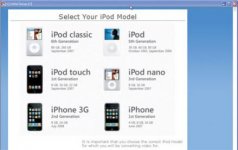
Βήμα: 2
02 Αφήστε την εφαρμογή ενεργή και ανοίξτε τον Firefox. Διαλέξτε Tools>Add-Ons>Browse All Add-Ons και στη σελίδα που θα εμφανιστεί εκτελέστε αναζήτηση για την επέκταση ?fast video download?. Όταν παρουσιαστούν τα αποτελέσματα, μεταξύ των οποίων θα είναι και η επέκταση που αναζητήσατε, κάντε κλικ στο Add to Firefox για να προστεθεί σε αυτόν και επανεκκινήστε τον για να ενεργοποιηθεί.
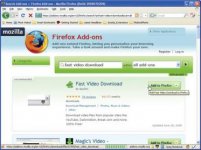
Βήμα: 3
Στο κάτω δεξιά τμήμα του Firefox θα έχει εμφανιστεί ένα νέο εικονίδιο, το εικονίδιο της επέκτασης που προσθέσαμε στο προηγούμενο βήμα. Επισκεφθείτε το YouTube και εντοπίστε το βίντεο που θέλετε να μεταφέρετε στο iPhone σας. Ξεκινήστε την αναπαραγωγή του, βεβαιωθείτε ότι είναι το επιθυμητό και κάντε ένα κλικ στο εικονίδιο του extension (κατά τις δοκιμές μας ορισμένες φορές χρειάστηκε και δεύτερο κλικ). Δηλώστε την τοποθεσία αποθήκευσης του βίντεο.
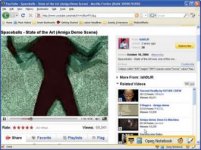
Βήμα: 4
Ο Firefox δεν θα χρειαστεί άλλο. Επομένως, αφού κατεβάσετε, με τον τρόπο που είδαμε, όλα τα βίντεο που θέλετε να μετατρέψετε, μπορείτε να τον κλείσετε. Επιστρέψτε στο Videora iPhone Converter και διαλέξτε το Normal Mode από τις δύο κεντρικές επιλογές που παρουσιάζει. Η δεύτερη επιλογή, Power Mode, δίνει πρόσβαση σε περισσότερες παραμέτρους, απαιτεί όμως μεγαλύτερη εξοικείωση με τις τεχνολογίες κωδικοποίησης βίντεο. Για την ώρα, λοιπόν, αγνοήστε την.
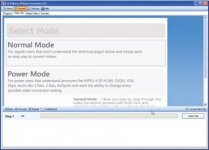
Βήμα: 5
Στα βήματα που ακολουθούν θα σας ζητηθεί να επιλέξετε το αρχείο που θα μετατραπεί από την εφαρμογή, το σημείο όπου θα αποθηκευτεί, αλλά και να εισαγάγετε ένα όνομα με το οποίο θα προβάλλεται στο iPhone - μπορείτε να εισαγάγετε οποιοδήποτε όνομα, δεν είναι υποχρεωτικό να έχει σχέση με το αρχικό αρχείο.
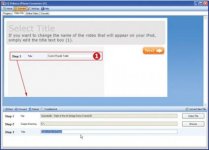
Βήμα: 6
Μετά τον ορισμό του αρχικού και του τελικού αρχείου θα παρουσιαστεί ένα σύνολο παραμέτρων που καθορίζουν την ποιότητα και το μέγεθος του τελικού αρχείου. Προτείνουμε να ορίσετε τις μέγιστες τιμές στο Format και στα τρία Quality και τη μικρότερη στο Video Size - θα χρειαστεί περισσότερος χρόνος, ωστόσο η ποιότητα θα αξίζει την υπομονή.
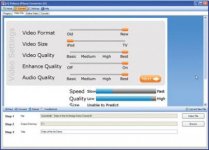
Βήμα: 7
Μετά τα παραπάνω αρκεί ένα κλικ στο Start Converting στο κάτω δεξιά άκρο της εφαρμογής, για να ξεκινήσει η μετατροπή του βίντεο. Αν και η διαδικασία θα ξεκινήσει -κάτι το εμφανές με μια ματιά στους πόρους που αναλώνει μέσω του Task Manager των Windows-, δεν θα είναι ορατές κάποιες πληροφορίες για την εξέλιξή της.
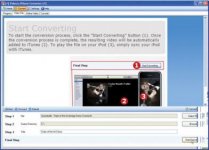
Βήμα: 8
Για να δείτε την εξέλιξη της μετατροπής του βίντεο, κάντε κλικ στο Convert που βρίσκεται στο ανώτερο τμήμα του παραθύρου του Videora iPhone Converter, στο βασικό μενού του. Στο tab Progress θα απεικονίζεται η πρόοδος τόσο με γραφικά όσο και με πληροφορίες. Όταν ολοκληρωθεί, συγχρονίστε το iPhone σας με το iTunes και είστε έτοιμοι!
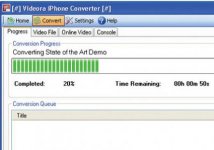
pcw.gr
